Come liberare la RAM del cellulare
Di tanto in tanto, il tuo smartphone rallenta e non ne vuole sapere di ritornare scattante e in forma. Ogni volta che ciò accade ti trovi costretto a riavviare il telefono: operazione che risolve temporaneamente il problema. Facendo delle ricerche in Rete, hai scoperto che probabilmente la causa di questo rallentamento è dovuta ai troppi processi in esecuzione sul dispositivo, che finiscono per saturare la memoria RAM.
Ora, dunque, sei alla ricerca di consigli su come liberare la RAM del cellulare, in quanto speri in questo modo di “mettere una pezza” alla situazione in maniera stabile. Beh… le cose non stanno proprio così. Tra poco ti dico cosa puoi fare, concretamente, per liberare la RAM sul tuo smartphone — Android o iPhone che sia — ma prima di andare avanti ritengo doveroso farti una raccomandazione.
La mia raccomandazione è quella di diffidare di tutte quelle applicazioni di terze parti che promettono di liberare o aumentare la RAM del telefono (o del tablet), in quanto molto spesso inutili, se non addirittura dannose e veicolo di malware e ulteriori rallentamenti. I moderni sistemi operativi gestiscono già ottimamente la memoria e bisogna intervenire sulla RAM solo in casi molto rari; il tutto tramite funzioni integrate nei sistemi operativi stessi e non ricorrendo ad app. Trovi spiegato tutto qui sotto.
Indice
Come liberare la RAM del cellulare Android
Con il tempo, i meccanismi per la gestione della memoria RAM da parte degli smartphone (e dei tablet) Android hanno fatto passi da gigante: il sistema operativo in questione, infatti, è quasi sempre in grado di chiudere all'occorrenza le applicazioni non usate e di effettuare, in maniera del tutto automatica, alcune operazioni in grado di rilasciare un certo quantitativo di memoria RAM, quando ce ne è bisogno.
Tuttavia, se ritieni che il tuo dispositivo sia fin troppo lento per i tuoi gusti, puoi tentare di ottenere qualche miglioramento applicando le soluzioni che ti elenco di seguito.
Chiudere le app in background
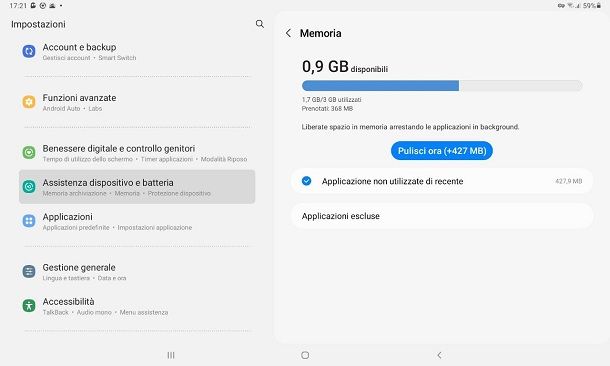
Per esempio, potresti tentare di liberare la RAM di Android e velocizzare il dispositivo andando a chiudere le app eseguite in background delle quali, al momento, non hai bisogno.
Per farlo, richiama il pannello del multitasking sul tuo dispositivo (ossia il pannello in cui sono visualizzate le miniature delle app in esecuzione, per intenderci) premendo sull'apposito pulsante fisico oppure eseguendo l'apposito gesto, quindi individua l'applicazione da chiudere ed effettua uno swipe verso sinistra oppure verso l'alto sulla sua anteprima, in modo da farla sparire. Per chiudere contemporaneamente tutte le applicazioni aperte, tocca la voce Cancella/Chiudi tutto oppure il pulsante (X), posto in basso.
Su alcune versioni di Android, come per esempio quelle installate sugli smartphone di casa Samsung, è prevista una funzionalità integrata per la cessazione immediata delle app in background ai fini di ottimizzazione della RAM: per accedervi, apri le Impostazioni del dispositivo premendo sull'apposito pulsante, raggiungi le sezioni Assistenza dispositivo e batteria > Memoria e, completata la verifica delle applicazioni attive, premi sul pulsante Pulisci ora (+XXX MB/GB), per procedere con la chiusura di tutte le app attive in secondo piano.
Ti segnalo che, se lo desideri, puoi impostare delle eccezioni e far sì che, a seguito della procedura, alcune app restino comunque attive: per riuscirci, premi sulla voce Applicazioni escluse, tocca il pulsante + situato in alto, seleziona le app da escludere dalla chiusura apponendo il segno di spunta accanto ai rispettivi nomi e, infine, tocca la voce Aggiungi.
Fai attenzione, però: giacché Android è in grado di gestire correttamente le applicazioni in background e di ottimizzarne la chiusura automatica, percorri una delle soluzioni che ti ho proposto qui sopra soltanto se ne hai effettivamente bisogno. Chiudere le app di continuo, infatti, potrebbe provocare l'effetto contrario, in quanto ciascuna applicazione dovrà essere caricata da zero in memoria all'avvio successivo.
Qualora la RAM fosse occupata, invece, da un'applicazione bloccata o impossibile da chiudere a causa di un malfunzionamento, devi invece eseguirne l'arresto forzato. Per riuscirci, entra nelle Impostazioni di Android, facendo tap sul simbolo dell'ingranaggio collocato sulla schermata Home oppure nel drawer delle app, recati nelle sezioni App/Applicazioni/App e notifiche > Gestisci app o simili (dipende dall'edizione di Android che stai eseguendo) e, se necessario, tocca la voce Mostra tutte le app, per visualizzare la lista completa delle applicazioni presenti sul device.
A questo punto, fai tap sul nome dell'app che intendi interrompere forzatamente, premi sul pulsante Chiusura forzata/Termina/Arresto forzato (o simili) visibile nella schermata successiva e conferma la volontà di procedere, rispondendo affermativamente all'avviso successivo. Così facendo, l'app e i processi collegati verranno terminati, rilasciando la RAM precedentemente occupata.
Riavviare il dispositivo
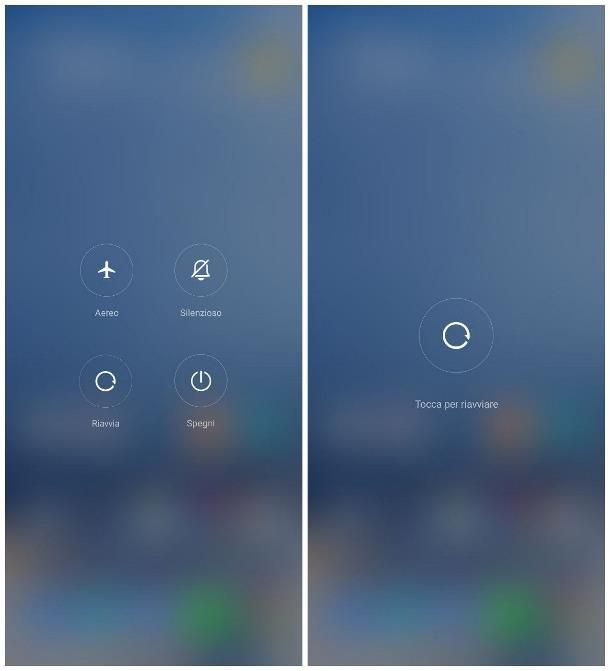
Se le applicazioni da chiudere sono troppe, oppure il sistema operativo è completamente bloccato, il mio consiglio è quello di riavviare Android nella maniera classica: premi e tieni premuto il tasto fisico Power/Blocco, attendi che il menu di spegnimento compaia sullo schermo e fai tap sulla voce o sul pulsante Riavvia per due volte consecutive.
Qualora la pressione prolungata del tasto Power non dovesse sortire effetto, puoi optare per il riavvio forzato del sistema operativo: premi e tieni premuto premuto il tasto Power per circa 15 secondi, finché il dispositivo non si spegne del tutto, e riaccendilo dopo circa cinque secondi dall'avvenuto spegnimento.
A seguito della procedura di riavvio, tutte le applicazioni precedentemente aperte verranno chiuse e la RAM occupata sarà rilasciata; tuttavia, se alcune app sono configurate per l'avvio automatico insieme ad Android, esse si apriranno nuovamente non appena il sistema operativo sarà pronto.
Disattivare l'avvio automatico per le app
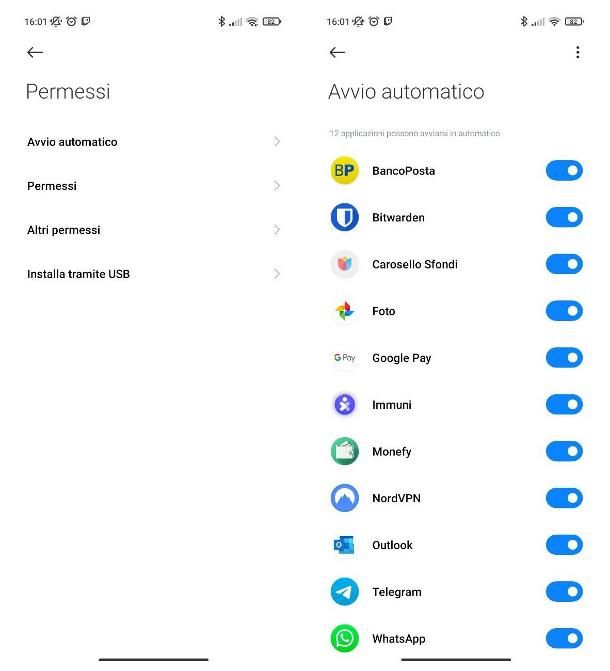
Esistono numerose applicazioni per Android che sono configurate per avviarsi insieme al sistema operativo, oppure per aprirsi automaticamente qualora venissero chiuse. Si tratta di un comportamento normale ma, se le app in auto-avvio sono eccessive, Android potrebbe subire dei rallentamenti anche vistosi a causa dell'ingente quantitativo di RAM occupata, soprattutto in fase di prima accensione.
Su alcune edizioni di Android, come il sistema operativo MIUI di Xiaomi, è possibile bloccare l'avvio automatico per la maggior parte delle app, andando di fatto a ibernarle, ma fai attenzione: giacché l'applicazione scelta non sarà più in grado di aprirsi da sola né di restare in esecuzione, essa non riceverà dati dall'esterno né sarà in grado di notificarteli, a meno che non sia tu ad avviare nuovamente l'app stessa.
Pertanto, fai bene attenzione a sfruttare l'ibernazione con applicazioni come quelle di messaggistica, i client di posta elettronica, i calendari virtuali e, in generale, con tutte quelle app il cui funzionamento si basa sugli aggiornamenti in tempo reale: potresti perdere update e notifiche importanti.
Detto ciò, se possiedi uno smartphone a marchio Xiaomi e vuoi disattivare l'avvio (e il riavvio) automatico per una o più app, procedi in questo modo: apri le Impostazioni del device facendo tap sul simbolo dell'ingranaggio, collocato in Home oppure sul drawer, raggiungi le sezioni App > Permessi > Avvio automatico e sposta da ON a OFF la levetta relativa al nome dell'applicazione che intendi bloccare.
Se vuoi agire su uno dei processi di sistema non elencati, cosa che però ti sconsiglio caldamente di fare, premi sul pulsante ⫶ situato in alto a destra e seleziona la voce Mostra applicazioni di sistema, per ottenere la lista completa delle app installate (incluse quelle principali di Google/Xiaomi/Android).
Qualora il tuo sistema operativo non disponesse di una sezione apposita dedicata all'ibernazione, puoi affidarti a un'applicazione di terze parti dedicata, come Hibernator: disponibile sia sul Play Store che sui market alternativi dedicati ai device sprovvisti di servizi Google, l'app consente di impedire l'avvio automatico delle applicazioni nel giro di un paio di tap e non necessita dei permessi di root per funzionare.
Di base, l'applicazione è gratuita e supportata da annunci pubblicitari; ne esiste però una versione a pagamento (costa 1,69€) che elimina la pubblicità e consente di ibernare, oltre che le applicazioni installate dall'utente, anche quelle di sistema.
Per ottenere Hibernator, avvia lo store di riferimento del dispositivo, cerca il nome dell'app usando l'apposita funzione e, quando l'hai trovata, premi sui pulsanti Installa e Apri, per scaricarla e avviarla.
A installazione completata, apri l'applicazione e fornisci i permessi necessari al suo funzionamento, premendo più volte sul pulsante Autorizza/Consenti; quando vedi comparire la lista delle applicazioni avviate/ibernate sul dispositivo, premi sul pulsante + collocato in basso, apponi il segno di spunta accanto ai nomi delle app di tuo interesse e, per ibernarle, tocca il pulsante ZZZ situato a destra.
Eliminare le app superflue
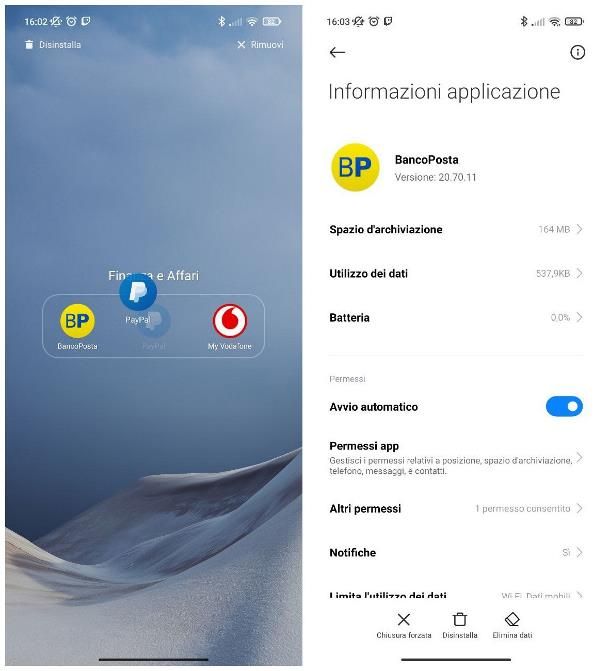
Apparentemente, eliminare le applicazioni di cui non si ha più bisogno non porta giovamenti diretti alla gestione della memoria RAM, tuttavia si rivela una soluzione ottimale quando non è possibile interrompere l'esecuzione automatica delle app stesse o, peggio ancora, se l'avvio di una data applicazione compromette la stabilità del sistema, a causa di bug o malfunzionamenti di varia natura.
Per disinstallare un'app da Android, individua la sua icona sulla schermata Home oppure nel drawer, effettua un tap prolungato su di essa e trascinala sulla la voce Disinstalla oppure sull'icona del cestino, che compare in cima oppure in fondo al pannello successivo (in base all'edizione di Android in uso). Per concludere, tocca il pulsante Disinstalla/Elimina e il gioco è fatto.
In alternativa, puoi eliminare una o più app anche dalle Impostazioni del sistema operativo: accedi a queste ultime facendo tap sul pulsante dedicato, recati nelle sezioni App/App e notifiche/Applicazioni > Gestisci app/Vedi tutte le app (o simili) e premi sul nome dell'applicazione da rimuovere. Per concludere, sfiora il pulsante o la voce Disinstalla/Elimina per due volte consecutive e il gioco è fatto. Maggiori info qui.
Come liberare la RAM di iPhone

La gestione della RAM su iPhone (e iPad) è a dir poco ottimale: il sistema operativo consente all'utente di aprire più app contemporaneamente e di usarle senza riscontrare alcun rallentamento poiché, in assenza di memoria libera, le applicazioni avviate meno di recente e non eseguite in primo piano vengono interrotte automaticamente, per far posto a quelle nuove.
Per questo motivo, chiudere manualmente le app è superfluo o, peggio ancora, controproducente: tuttavia, le applicazioni non sempre sono perfette e, di tanto in tanto, potrebbero provocare problemi di organizzazione della RAM per iOS. È in frangenti come questo che potrebbe rivelarsi utile liberare la RAM di iPhone andando a chiudere manualmente l'app bloccata o, in generale, problematica.
Come? Te lo spiego subito. Se possiedi un iPhone munito di Face ID, sbloccalo e richiama lo switcher delle applicazioni attive, effettuando uno swipe dal fondo dello schermo verso il centro e poi, senza sollevare il dito, verso destra oppure verso sinistra. Per finire, individua l'app da chiudere e trascina la relativa miniatura verso il basso, così da terminarla.
Se, invece, possiedi un iPhone provvisto di tasto Home, premi rapidamente quest'ultimo per due volte consecutive (a telefono sbloccato), in modo da visualizzare lo switcher delle app, e trascina l'anteprima dell'app da chiudere verso l'alto, per terminarla.
Altro piccolo “trucchetto” che consente di liberare al volo la RAM di iPhone, andando a terminare tutte le app attive in background, consiste nell'effettuare un soft reset del sistema operativo: a seguito di questa operazione, tutte le applicazioni precedentemente attive verranno chiuse, ma le relative anteprime continueranno a essere presenti nello switcher delle app.
Mi raccomando, effettua questa operazione soltanto se e quando ne hai davvero bisogno: in caso contrario, potresti influire negativamente sui tempi d'avvio del telefono, sull'uso della RAM e anche sulla durata della batteria, in quanto le applicazioni chiuse dovranno necessariamente essere riaperte da zero.
Detto ciò, vediamo insieme come procedere: se possiedi un “melafonino” dotato di tasto Home fisico, dopo averlo sbloccato, premi e tieni premuto il tasto laterale, fin quando non vedi la levetta Scorri per spegnere; quando ciò avviene, rilascio il tasto laterale, schiaccia il tasto Home e tienilo premuto per alcuni secondi, fin quando non vedi nuovamente la schermata di sblocco del telefono.
Se il tuo iPhone è dotato di Face ID, prima di procedere, devi abilitare il tasto Home virtuale: apri dunque il menu Impostazioni > Generali > Accessibilità > AssistiveTouch e imposta su ON la levetta relativa alla funzione AssistiveTouch.
Fatto ciò, premi il tasto Volume + del telefono, poi il tasto Volume – e, in seguito, il tasto laterale, fin quando non vedi comparire la levetta per lo spegnimento di iPhone; quando ciò avviene, premi il tasto Home virtuale (che si trova in basso a destra) per visualizzare la schermata degli strumenti di accessibilità, fai tap sull'icona Home e tieni il dito premuto sullo schermo, fin quando non vedi comparire nuovamente la schermata di blocco di iPhone.
Completata questa operazione, provvedi a disattivare AssistiveTouch (a meno che tu non ne abbia bisogno per altri scopi), recandoti nel menu Impostazioni > Generali > Accessibilità > AssistiveTouch di iOS e spostando su OFF la levetta AssistiveTouch. Per approfondimenti, dà uno sguardo alla mia guida su come liberare la RAM su iPhone.

Autore
Salvatore Aranzulla
Salvatore Aranzulla è il blogger e divulgatore informatico più letto in Italia. Noto per aver scoperto delle vulnerabilità nei siti di Google e Microsoft. Collabora con riviste di informatica e cura la rubrica tecnologica del quotidiano Il Messaggero. È il fondatore di Aranzulla.it, uno dei trenta siti più visitati d'Italia, nel quale risponde con semplicità a migliaia di dubbi di tipo informatico. Ha pubblicato per Mondadori e Mondadori Informatica.






